Maison >Tutoriel système >Série Windows >Comment résoudre le problème MSVCP140D.dll manquant sous Windows
Comment résoudre le problème MSVCP140D.dll manquant sous Windows
- PHPzavant
- 2023-12-22 10:51:301549parcourir
MSVCP140D.dll est un fichier de ressources très important. Si une erreur se produit lors de l'exécution du programme pour lequel MSVCP140D.dll n'est pas spécifié pour s'exécuter sous Windows, elle doit être prise au sérieux, car si elle n'est pas gérée correctement, le programme le fera. ne pas pouvoir courir.
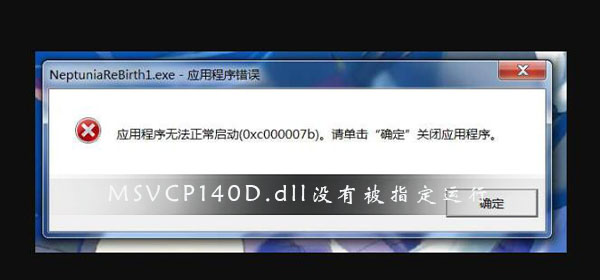
MSVCP140D.dll n'est pas spécifié pour s'exécuter sous Windows Solution :
Méthode 1 :
Téléchargez d'abord le fichier msvcp140.dll, décompressez-le et copiez-le dans le répertoire système correspondant (différent ci-dessous) L'adresse du répertoire correspond à différents systèmes et ne peut pas être confondue)
1 Pour le système Windows 95/98/Me, copiez-la dans le répertoire C:WindowsSystem.
2. Pour le système Windows NT/2000, copiez-le dans le répertoire C:WINNTSystem32.
3. Pour le système Windows XP/WIN7/Vista, copiez-le dans le répertoire C:WindowsSystem32.
4. Si votre système est 64 bits, veuillez copier le fichier source dans le répertoire C:WindowsSysWOW64.
2. Utilisez la touche de raccourci win+r pour ouvrir et exécuter, puis entrez regsvr32 msvcp140.dll. Appuyez sur Entrée pour confirmer et le fichier msvcp140.dll a été installé.
Méthode 2 :
1. Utilisez la touche de raccourci Win+R pour ouvrir Exécuter, entrez cmd et appuyez sur Entrée pour confirmer pour ouvrir la fenêtre d'invite de commande de l'administrateur.
2. Entrez dans la fenêtre d'invite de commande et appuyez sur Entrée pour confirmer.
3. Après avoir appuyé sur la touche Entrée, nous commençons à enregistrer le fichier .dll du système, et les fichiers dans la fenêtre continueront à défiler ;
4 Attendez un moment jusqu'à ce que C:WindowsSystem32 apparaisse, puis vous pouvez quitter la fenêtre d'invite de commande de l'administrateur.
Méthode 3 :
1. Allumez d'abord l'ordinateur, téléchargez et ouvrez 360 Security Guard, puis choisissez d'ouvrir la fonction « Service manuel » dans le coin inférieur droit.
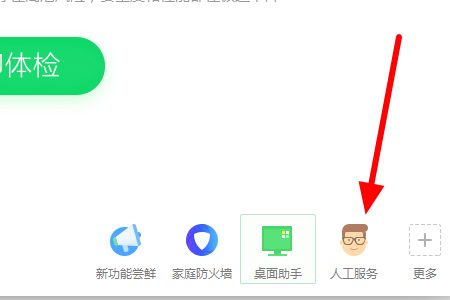
2. Cliquez ensuite sur le champ de recherche ci-dessus dans la fenêtre contextuelle et recherchez "msvcp140.dll".
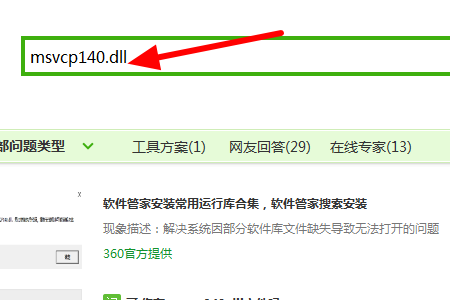
3. Ensuite, dans la page des résultats de recherche qui apparaît, cliquez sur "Réparer maintenant" derrière le premier résultat de recherche, et le système le réparera automatiquement. Le fichier msvcp140.dll sera automatiquement installé sans que les utilisateurs aient besoin de le faire. pour fonctionner.
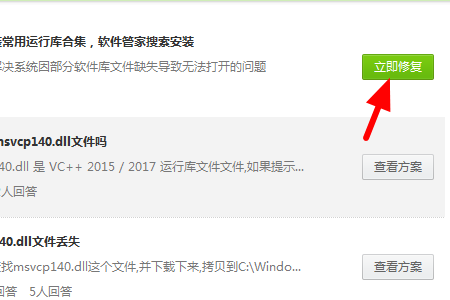
(Ce qui précède est la solution que l'éditeur vous apporte lorsque MSVCP140D.dll n'est pas spécifié pour fonctionner sous Windows ! Si votre problème est résolu, veuillez faire attention à ce site, nous vous apporterons d'autres excellents articles)
Ce qui précède est le contenu détaillé de. pour plus d'informations, suivez d'autres articles connexes sur le site Web de PHP en chinois!
Articles Liés
Voir plus- Comment ouvrir le port spécifié sous Linux
- Que faire si Win10 exécute le fichier bat et qu'il clignote
- Comment accéder à une page spécifiée en HTML
- Quelle commande Docker utilise-t-il pour afficher les conteneurs en cours d'exécution ?
- Quelle est la différence entre la mémoire courante et la mémoire de stockage ?

